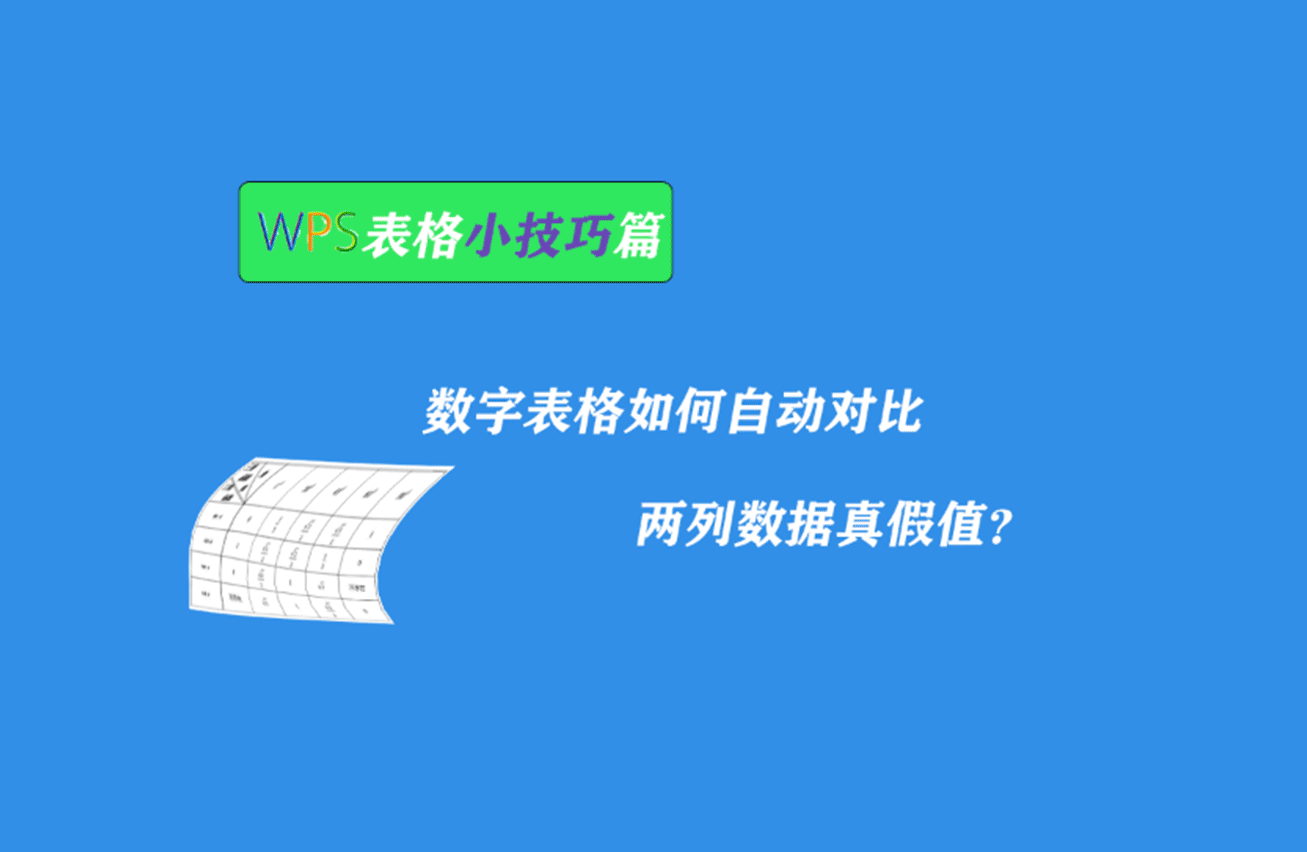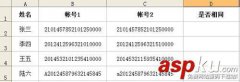在我们使用表格的时候,会遇到很多对两列数据内容进行对比,很多人会直接问,直接用查找重复内容公式:=IF(COUNTIF(A:A,A2)>1,"重复","")不就可以了,其实不然,还有更加简单的 公式,非常使用,下面就就讲解给大家听。
看到这个公式,是不是立刻又一种想要试一下的冲动,自己当初学习的时候也是非常怀疑,表格的系统是不是可以执行,不过在自己测试后,发现,真的可以哦,而且非常简单,相信你们一看就会。
首先我们先来讲解下这个公式“=A:A=B:B"
第一个”=“等号,一般作为公式开始标志,是软件自带,也就开始公式。通俗点就是告诉表格系统等号以后就是要运行的公式了。不管是EXCEL表格还是WPS表格中所有的公式都是从”=“开始。
A:A;B:B这个是表格的行列名称,相信大家都是知道的。
那么第二个”="等号又是什么意思呢?所选两个行、列数据相等的意思,如我们要测试A:A列表中的数据或者内容是不是与B:B列表中的数据或者内容是不是相同,相等就可以直接用一个“="等号来代替。
下面我用图片进行一下讲解
首先,在对比筛选行列后面的单元格输入”=",选择第一个要对比筛选的行列,我这里用的是“G:G”,然后我们给他添加一个等号,也就是上面讲解的第二个“=”等号,最后面是等于什么?那么就需要第二个值,这里自己使用的是“H:H”,即写法为“=G:G=H:H”;
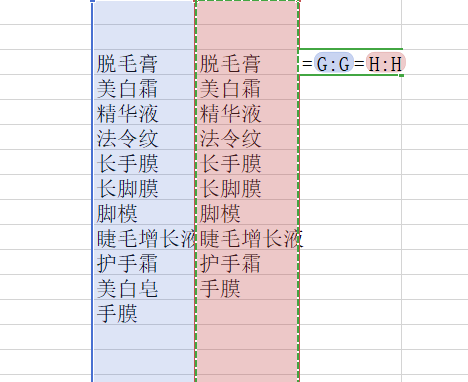
然后键盘上敲击一下“Enter"回车键,得出下图结果”TRUE“,(“TRUE”含义为正确、成立、是、相当于),最后直接下拉至数据最低端或者用鼠标双击单元格右下角的小圆点即可自动延伸至数据最低端;
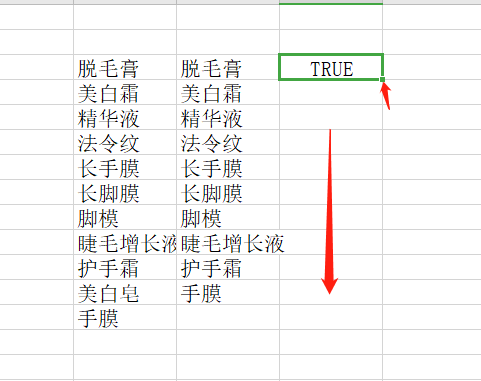
通过下图我们还看到了另外一个值”FALSE“,(False含义为错误、不成立、否、相当于0);
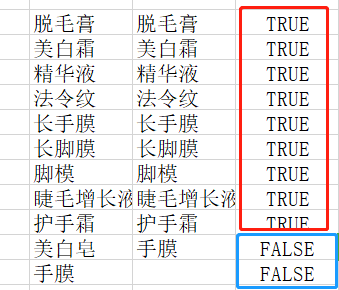
详细步骤GIF图